怎么在放映wps演示文稿时可以在屏幕上写字
我们在放映WPS演示文稿的时候,想要在屏幕上写字,该怎么操作呢?今天就跟大家介绍一下怎么在放映wps演示文稿时可以在屏幕上写字的具体操作步骤。
1. 首先打开电脑上的WPS演示文稿,然后依次点击上方的文件---打开,选择想要编辑的文件打开。
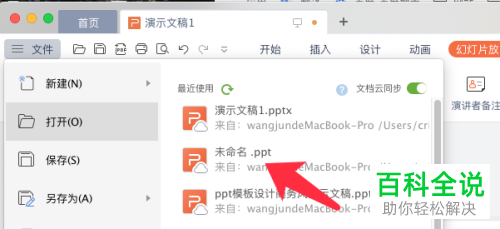
2. 进入文稿页面后,点击上方的幻灯片放映,然后点击选项中的从当前开始选项。
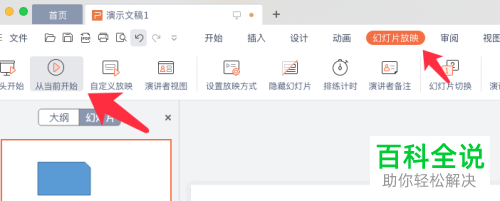
3. 然后在放映中的幻灯片页面上,右键,在打开的菜单中,选择指针选项。
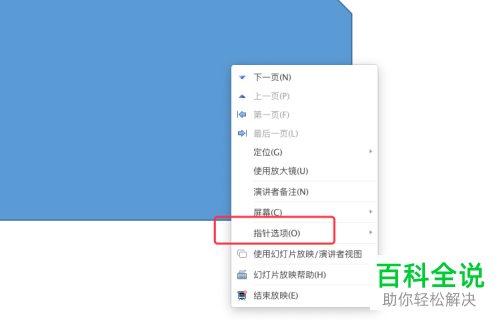
4. 接下来,在打开的子菜单中,点击墨迹颜色,选择想要写的文字的颜色。
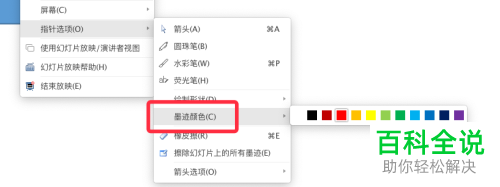
5. 然后再次在子菜单中,选择笔的类型,有水彩笔或者圆珠笔等选择,选择好之后,直接使用鼠标就可以在屏幕上写字了。
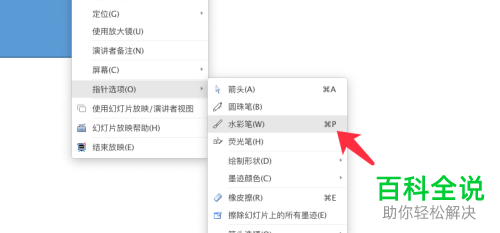
6. 最后,在我们退出的时候,会弹出是否保留的提示窗口中,点击保留的话,写的文字就会保留在幻灯片页面了。
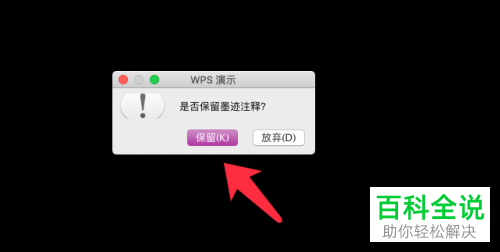
7. 如图,就是保留的文字,也可以选择放弃,根据自己的实际情况选择即可。
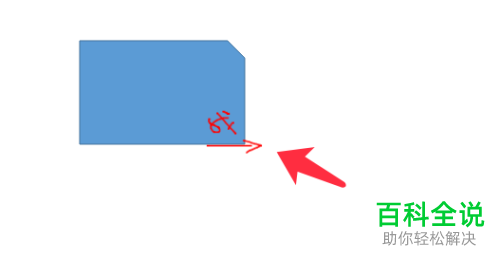
以上就是怎么在放映wps演示文稿时可以在屏幕上写字的具体操作步骤。
赞 (0)
